教你用Flash CS3绘制可爱奶瓶(1)
2018-06-23 18:12:21来源:未知 阅读 ()
 本教程从无到有的教你运用flash绘制奶瓶图标,教程本身并不难,只是步骤比较多,作者也做了细致的讲解,只需要你耐心的学习,如果有兴趣就动手试试吧。
本教程从无到有的教你运用flash绘制奶瓶图标,教程本身并不难,只是步骤比较多,作者也做了细致的讲解,只需要你耐心的学习,如果有兴趣就动手试试吧。 先看看效果图吧:

效果图
首先我们从一个圆角的矩形开始,把它的底部调节成圆形。
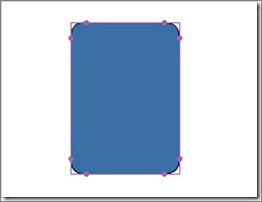
图1

图2
再把顶部调成突起的形状,如果你熟悉贝塞尔曲线,这不是什么难事。然后我们用形状扩展,外扩出一个粗边来,这将是瓶壁。

图3
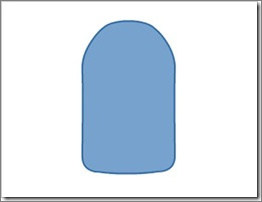
图4
画瓶盖的圆柱其实很简单,先画一个椭圆,然后垂直复制一份。切去下半个的上半部分。

图5
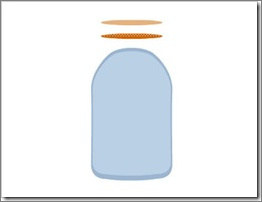
图6
将上面的边拉伸出来,形成圆柱的壁,然后移到下层,这样很快是不是?
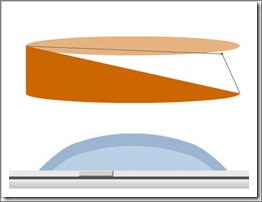
图7
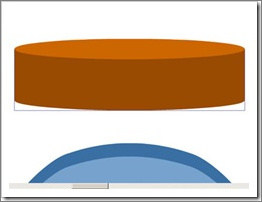
图8
下面的一个小圆柱也采用同样的方法。

图9

图10
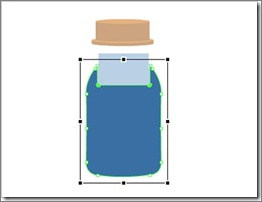
图11

图12
形状画成了,下面是奶嘴,让我们再从一个矩形开始。加出需要的节点,再调整曲线。

图13

图14
形状差不多了,如果你是对照照片来画的,可能会更像一点。然后,同样用形状扩展加一层边,因为橡胶奶嘴同样有厚度。

图15

图16
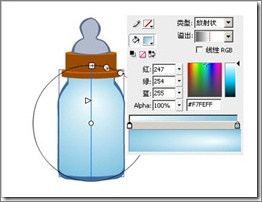
图17

图18
FLASH并没有太复杂的渐变方式,但如果灵活运用,同样可以做出复杂的效果,而且毕竟我们也不是要仿真到完全一致,要做照片效果完全可以用3D。注意下面我把圆柱的顶复制一份,变成浅色,再向下移动一两个像素,然后移到下层,这样就形成了一个倒角的效果,有时细节是很重要的。

图19
标签:
版权申明:本站文章部分自网络,如有侵权,请联系:west999com@outlook.com
特别注意:本站所有转载文章言论不代表本站观点,本站所提供的摄影照片,插画,设计作品,如需使用,请与原作者联系,版权归原作者所有
- Flash电子书鼠标拖拽翻页效果原理分析 2018-06-23
- 这些技巧必知:创建Flash站点十大技巧 2018-06-23
- Flash Web过渡动画层浅析 2018-06-23
- Flash 遮罩效果解析 2018-06-23
- 让Flash动画适应任何分辨率的网页 2018-06-23
IDC资讯: 主机资讯 注册资讯 托管资讯 vps资讯 网站建设
网站运营: 建站经验 策划盈利 搜索优化 网站推广 免费资源
网络编程: Asp.Net编程 Asp编程 Php编程 Xml编程 Access Mssql Mysql 其它
服务器技术: Web服务器 Ftp服务器 Mail服务器 Dns服务器 安全防护
软件技巧: 其它软件 Word Excel Powerpoint Ghost Vista QQ空间 QQ FlashGet 迅雷
网页制作: FrontPages Dreamweaver Javascript css photoshop fireworks Flash
